
A Microsoft atualiza frequentemente seu sistema operacional Windows para manter sua estabilidade e desempenho confiável. Essas atualizações também podem incluir várias melhorias e novos recursos adicionados ao sistema operacional, no entanto, recentemente, alguns usuários enfrentaram falhas no KB5018427 ao instalar o problema do Windows 11 em seu PC.
Esta não é a primeira vez que uma atualização falhou ao instalar no sistema operacional Windows e há várias razões pelas quais isso pode acontecer. Alguns desses motivos incluem bugs ou falhas no sistema, arquivos de sistema corrompidos ou ausentes, serviço de atualização do Windows interrompido ou problemas relacionados ao processo de atualização.
Se você estiver enfrentando o problema com sua atualização, não se preocupe, nós o cobrimos. Mencionamos todas as soluções e métodos possíveis para resolver o problema no artigo abaixo.
Resolver falha ao atualizar o problema do Windows
Como sabemos, existem vários fatores que podem fazer com que você enfrente o problema, portanto, você precisará seguir todas as soluções e ver qual funciona melhor.
Solução 1: execute a inicialização limpa
Bugs ou falhas podem aparecer em qualquer sistema operacional e o Windows não é exceção. Esta é uma das razões pelas quais você está enfrentando esse problema e a melhor maneira de corrigir isso é executar uma inicialização limpa do seu sistema operacional e tentar novamente o processo de atualização. Estes são os passos necessários:
- Abra o prompt RUN pressionando a tecla Win + R ao mesmo tempo.
- Digite msconfig e pressione OK.
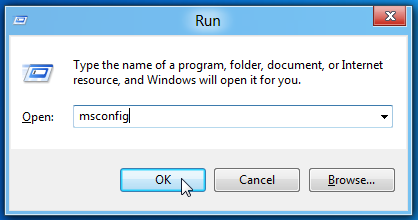
- Na janela Configuração do Sistema, vá para a guia Serviços.
- Marque a caixa ao lado de Ocultar todos os serviços da Microsoft.
- Agora clique no botão Desativar tudo.
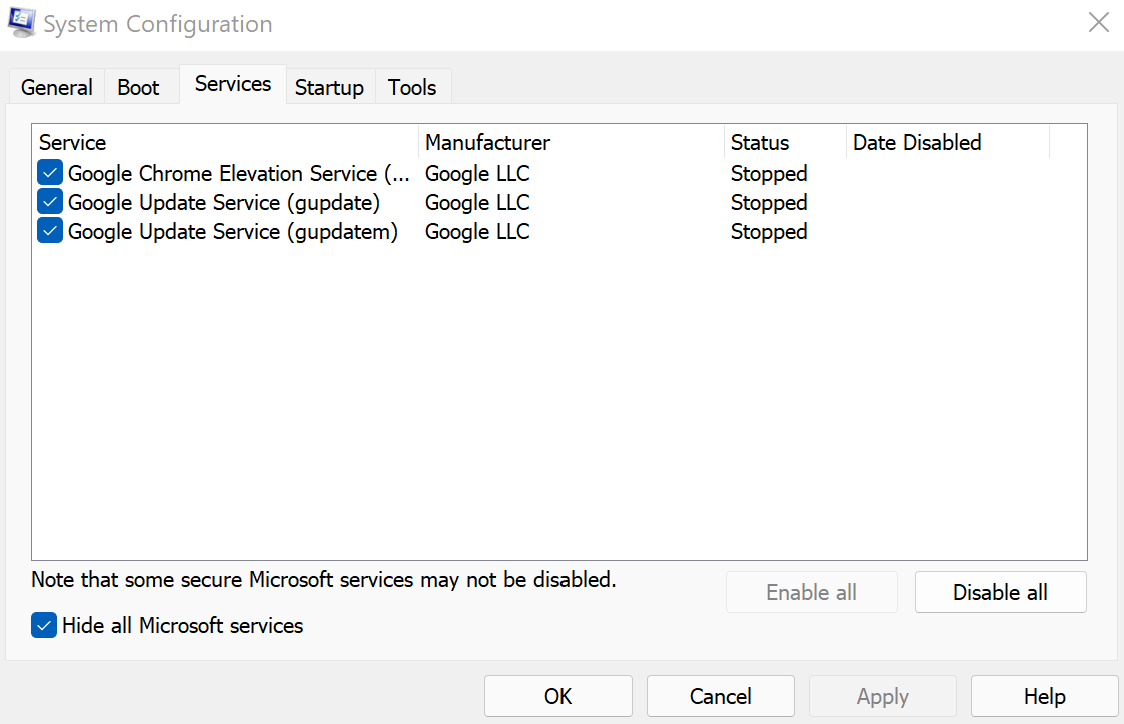
- Vá para a guia Inicialização e abra o Gerenciador de Tarefas.
- Desative todos os aplicativos de terceiros presentes na lista.
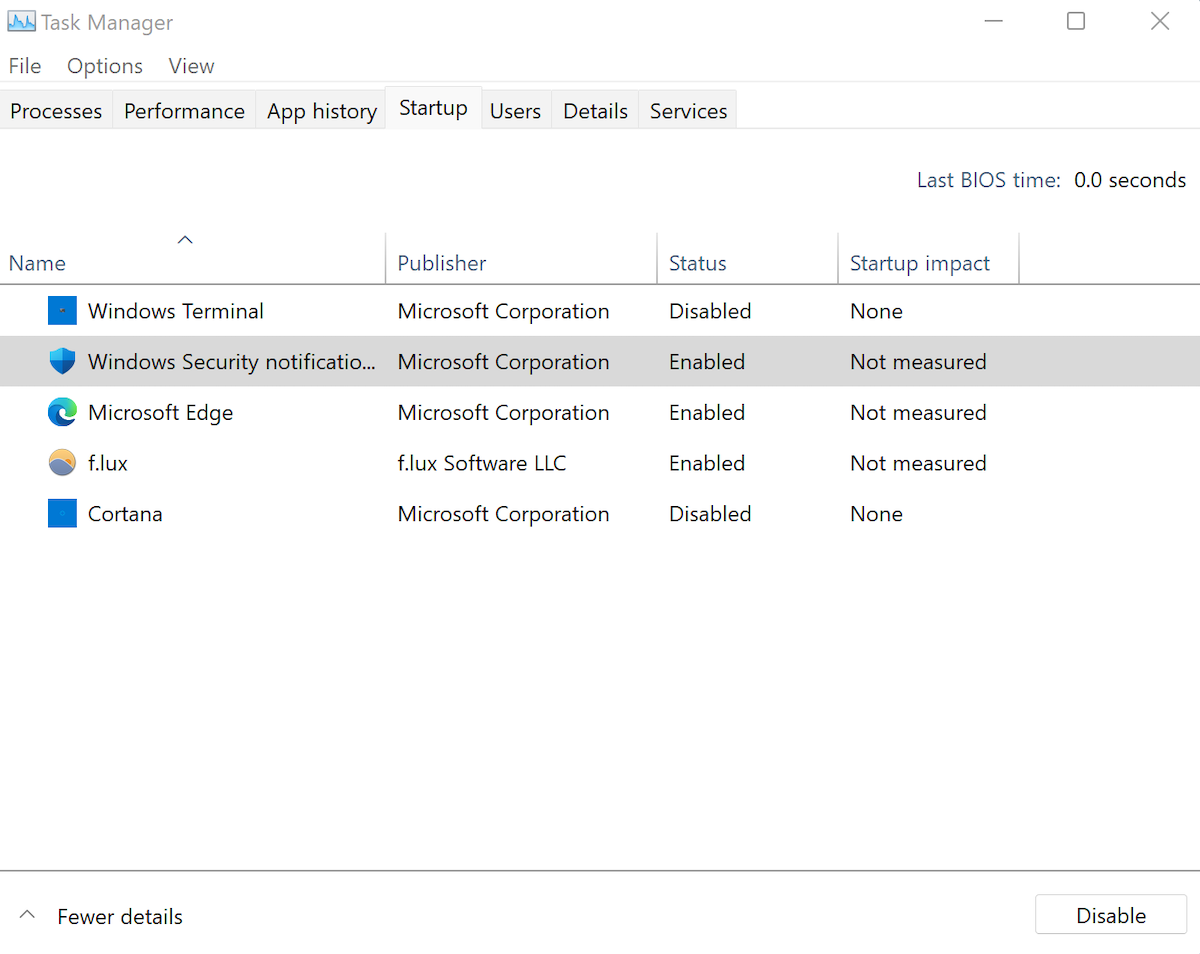
- Reinicie o computador normalmente e verifique se o problema persiste.
Solução 2: use o Solucionador de problemas do Windows Update
Outra razão pela qual você pode estar enfrentando o problema é devido a um problema com a ferramenta de atualização e seu processo. Felizmente, a Microsoft incluiu uma ferramenta de solução de problemas para problemas como esse embutido no sistema operacional. Você pode usar a ferramenta de solução de problemas para resolver o problema e estas são as instruções sobre como fazer isso:
- Clique no menu Iniciar e abra o aplicativo Configurações.
- No menu do lado esquerdo, escolha Sistema.
- Pesquise e abra a opção Solução de problemas na janela do lado direito.
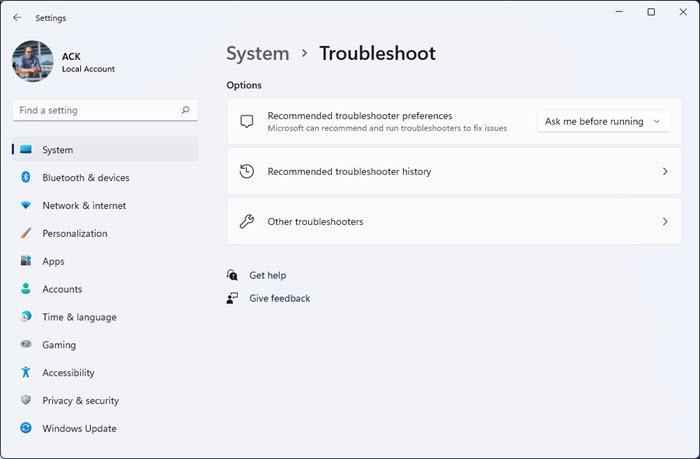
- Agora clique em Outro solucionador de problemas.
- Procure o Windows Update e clique no botão EXECUTAR.
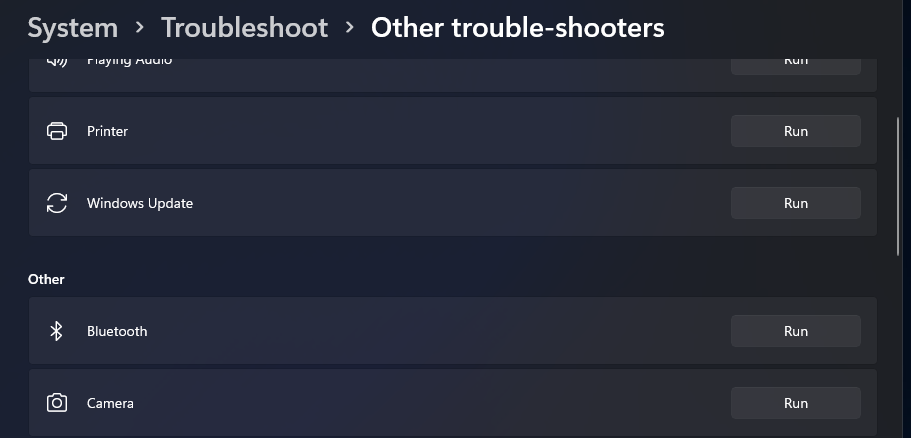
- Siga o restante do procedimento fornecido e reinicie seu PC.
- Veja se o problema foi resolvido.
Solução 3: verifique o serviço de atualização do Windows
Para que a atualização do Windows funcione conforme o esperado e sem problemas, o serviço de atualização do Windows precisa estar em execução e, por qualquer motivo, se for interrompido, isso pode resultar na falha do KB5018427 ao instalar o problema do Windows 11. Verifique se o serviço está em execução seguindo estas etapas:
- Inicie a caixa de diálogo EXECUTAR.
- Digite services.msc e pressione Enter.
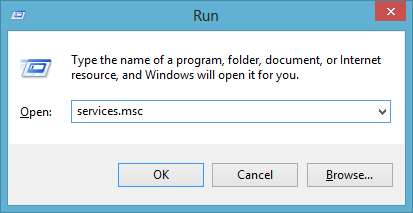
- Na lista de serviços, localize o Windows Update.
- Clique com o botão direito nele e selecione Propriedades.
- Verifique o tipo de inicialização se estiver definido como automático, caso contrário, clique no menu suspenso e escolha Automático.
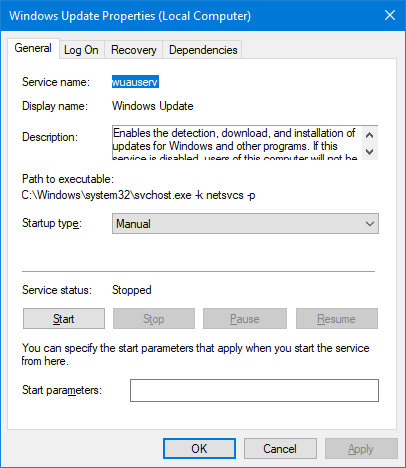
- Agora clique no Status do Serviço, se estiver parado, clique no botão Iniciar abaixo da seção.
- Clique em Aplicar e em OK para salvar as alterações feitas.
- Verifique se o problema persiste.
Solução 4: altere o DNS para o DNS do Google
Alguns usuários no formulário e sites de mídia social afirmaram que seu problema pode ser causado por seu DNS ou Sistema de Nome de Domínio e seu problema foi corrigido quando o DNS existente foi alterado para o Google DNS. Você também pode fazer o mesmo seguindo estas instruções:
- Abra o prompt EXECUTAR.
- Digite ncpa.cpl e pressione OK.
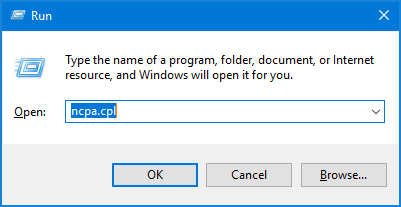
- Na lista de adaptadores de rede, clique com o botão direito do mouse no seu e selecione Propriedades.
- Na seção Esta conexão usa os seguintes itens, procure por Versão do protocolo de Internet (TCP/IPv4)
- Agora clique no botão Propriedades abaixo.
- Marque a caixa ao lado de Usar os seguintes endereços de servidor DNS.
- Defina o DNS preferencial para 8.8.8.8 e o DNS alternativo para 8.8.4.4.
- Para salvar as alterações feitas, clique em Aplicar e depois em OK.
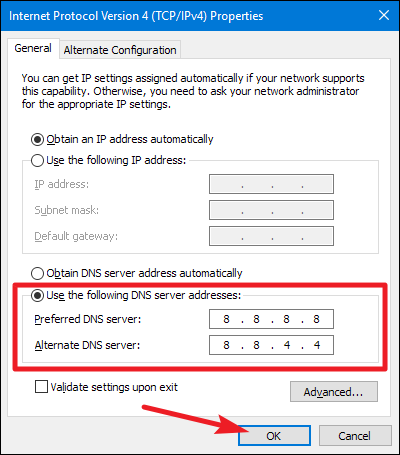
- Reinicialize seu sistema para aplicar essas alterações e verifique se há erros.
Solução 5: execute as ferramentas de linha de comando
As ferramentas de linha de comando são componentes de todos os sistemas operacionais Windows que são implementados para resolver problemas relacionados ao sistema, como arquivos de sistema corrompidos ou ausentes. Esses problemas também podem resultar no acionamento do problema e você pode usar isso para corrigir o problema seguindo estas etapas:
- Clique no menu Iniciar e vá para a barra de pesquisa.
- Digite cmd e selecione Prompt de Comando na lista de melhores correspondências.
- Escolha a opção Executar como administrador.
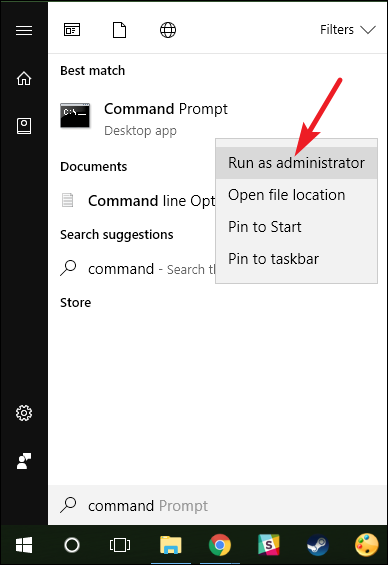
- Na janela Prompt de Comando, digite esses comandos seguidos pela tecla Enter após cada um.
- sfc/scannow
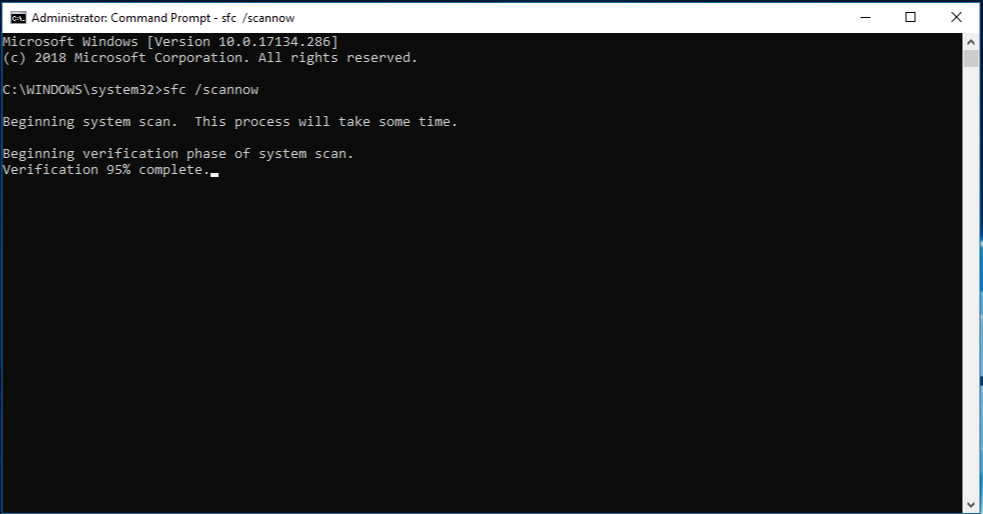
- DISM /Online /Imagem de Limpeza /CheckHealth
- DISM/Online/Imagem de Limpeza/ScanHealth
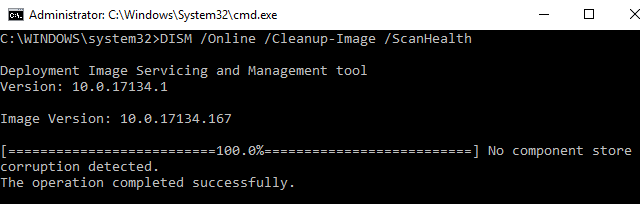
- DISM /Online /Cleanup-Image /RestoreHealth
- Depois que todos os comandos forem executados, reinicie seu PC para implementar as correções.
As ferramentas de linha de comando são úteis, mas exigem um procedimento demorado a ser seguido e não fornecem os resultados mais favoráveis portanto, sugerimos que você use a Ferramenta de reparo do sistema avançado. Esta ferramenta verifica todo o seu sistema em busca de problemas como arquivos de sistema corrompidos, DLLs ausentes, entradas de registro danificadas, etc. e repara em seguida através de seu algoritmo avançado e sistema lógico mecanizado.
⇓BAIXE A FERRAMENTA DE REPARO DO SISTEMA AVANÇADO⇓
Conclusão
A atualização do Windows é importante, pois traz correções para bugs e problemas com a versão mais antiga, além de adicionar novos recursos e não poder atualizar o sistema devido ao problema KB5018427 ao instalar o Windows 11 pode ser bastante frustrante. Se você estiver enfrentando o mesmo, siga as soluções listadas e suas etapas no artigo acima para resolver o problema sem problemas.